Nota
Capaian ke halaman ini memerlukan kebenaran. Anda boleh cuba mendaftar masuk atau menukar direktori.
Capaian ke halaman ini memerlukan kebenaran. Anda boleh cuba menukar direktori.
Nota
Pusat pentadbiran Power Platform baharu dan dipertingkatkan kini tersedia secara umum. Kami sedang mengemas kini dokumentasi untuk mencerminkan perubahan ini, jadi semak semula untuk memastikan anda mendapat kemas kini terkini.
Penting
Seperti yang didokumenkan di sini, mulai 30hb Mei 2022, Gmail akan menamatkan sokongan untuk aplikasi yang dikonfigurasikan untuk hanya menggunakan nama pengguna dan kata laluan anda. Untuk menggunakan penyegerakan bahagian pelayan dengan Gmail, ikut langkah dalam Sambungkan akaun Gmail dengan menggunakan OAuth 2.0.
Ikuti langkah dalam artikel ini untuk menyediakan penyegerakan bahagian pelayan bagi menghantar dan menerima e-mel dalam aplikasi Customer Engagement (seperti Dynamics 365 Sales, Dynamics 365 Customer Service, Dynamics 365 Marketing, Dynamics 365 Field Service dan Dynamics 365 Project Service Automation) daripada akaun Gmail, pelayan e-mel POP3 atau pelayan e-mel SMTP dengan menggunakan kelayakan yang ditentukan oleh pengguna atau baris sebagai mekanisme pengesahan.
Cipta profil pelayan e-mel untuk akaun Gmail
Dalam pusat pentadbir Power Platform, pilih persekitaran.
Pada bar perintah, pilih Tetapan>E-mel>Profil pelayan.
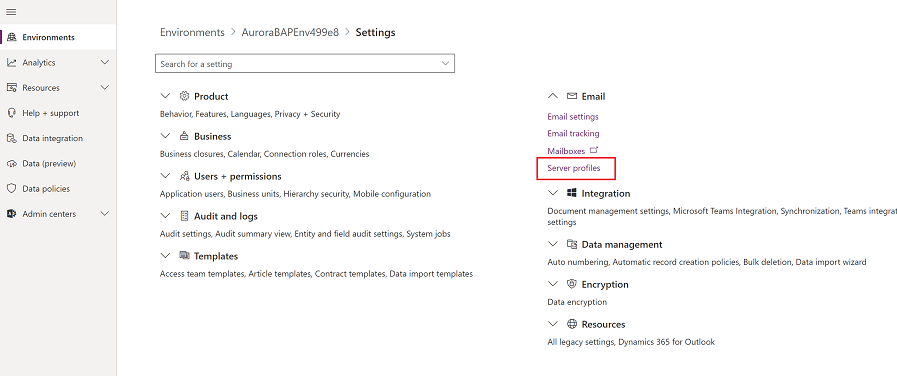
Pada bar perintah, pilih Profil pelayan baharu.
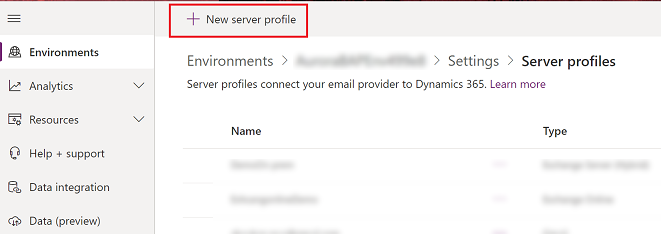
Untuk Jenis Pelayan E-mel, pilih Gmail dan kemudian tentukan Nama yang bermakna untuk profil.

Jika anda mahu menggunakan profil pelayan ini sebagai profil lalai untuk peti mel baharu, hidupkan Tetapkan sebagai profil lalai untuk peti mel baharu.
Untuk Jenis Pengesahan, pilih Kelayakan yang ditentukan oleh pengguna atau baris (Menggunakan aplikasi yang kurang selamat). Kelayakan yang ditentukan dalam peti baris mel pengguna atau baris digunakan untuk menghantar atau menerima e-mel bagi pengguna atau baris berkenaan.
Nota
Untuk memastikan supaya kelayakan dilindungi, penyulitan SQL digunakan untuk menyulitkan kelayakan yang disimpan dalam peti mel.

Medan Lokasi dan port diisi secara automatik.
Kembangkan Lanjutan dan kemudian gunakan petua alat untuk memilih pilihan pemprosesan e-mel anda.
Apabila anda telah selesai, pilih Simpan.
Buat profil pelayan e-mel
Dalam pusat pentadbir Microsoft Power Platform, pilih persekitaran.
Pilih Tetapan>E-mel>Profil pelayan.
Pilih Baharu>Pelayan POP3/SMTP.
Untuk profil pelayan e-mel Exchange, tentukan butiran berikut:
Medan Perihalan Umum Nama Tentukan nama yang bermakna untuk profil ini. Perihalan Taip perihalan ringkas mengenai objektif profil pelayan e-mel ini. Lokasi Pelayan Masuk Dan Lokasi Pelayan Keluar Masukkan Lokasi Pelayan Masuk dan Lokasi Pelayan Keluar
Contohnya, Masuk: pop3.live.com dan Keluar: smtp.live.comKelayakan Sahkan Menggunakan Pilih satu kaedah untuk mengesahkan semasa bersambung ke pelayan e-mel yang ditetapkan.
- Kelayakan yang ditentukan oleh pengguna atau baris gilir. Jika anda memilih pilihan ini, kelayakan yang ditentukan dalam baris peti mel pengguna atau giliran digunakan untuk menghantar atau menerima e-mel untuk pengguna atau giliran berkenaan. Nota: Untuk memastikan kelayakan dilindungi, penyulitan SQL digunakan untuk menyulitkan kelayakan yang disimpan dalam peti mel.
- Kelayakan yang ditentukan dalam profil pelayan e-mel. Jika anda memilih opsyen ini, kelayakan yang dinyatakan dalam profil pelayan e-mel digunakan untuk menghantar atau menerima e-mel untuk peti mel semua pengguna dan giliran yang dikaitkan dengan profil ini. Kelayakan hendaklah mempunyai kebenaran penyamaran atau perwakilan pada peti mel yang berkaitan dengan profil. Pilihan ini memerlukan beberapa konfigurasi pada pelayan e-mel, contohnya, mengkonfigurasi hak penyamaran pada Exchange untuk peti mel yang berkaitan dengan profil. Nota: Untuk memastikan kelayakan dilindungi, penyulitan SQL digunakan untuk menyulitkan kelayakan yang disimpan dalam profil pelayan e-mel jika anda memproses e-mel dengan menggunakan penyegerakan bahagian pelayan.
- Pengesahan Bersepadu Windows. Pilihan ini hanya terpakai untuk jenis pelayan e-mel Exchange dan SMTP sahaja. Jika anda memilih pilihan ini, kelayakan dengan Perkhidmatan Tidak Segerak telah dikonfigurasi akan digunakan.
- Tanpa Kelayakan (Tanpa Nama). Bukan tetapan yang sah.Nama Pengguna Taip nama pengguna yang digunakan untuk bersambung ke pelayan e-mel untuk menghantar atau menerima e-mel untuk peti mel semua pengguna dan giliran yang berkaitan dengan profil ini. Medan ini didayakan dan sah hanya jika Sahkan dengan Menggunakan ditetapkan kepada Kelayakan Dinyatakan Dalam Profil Pelayan E-Mel. Nama pengguna yang anda tentukan mesti mempunyai kebenaran untuk menghantar dan menerima e-mel daripada peti mel pengguna dan giliran yang berkaitan dengan profil ini. Nota: Jika anda menggunakan HTTP untuk apl penglibatan pelanggan, medan Nama Pengguna dan Kata Laluan akan dinyahdayakan. Untuk mendayakan pilihan ini, tukar nilai penggunaan sifat AllowCredentialsEntryViaNonSecureChannels ke 1. Kata Laluan Nyatakan kata laluan pengguna yang akan digunakan bersama-sama nama pengguna yang digunakan untuk bersambung ke pelayan e-mel untuk menghantar atau menerima e-mel untuk peti mel semua pengguna dan giliran yang berkaitan dengan profil ini. Kata laluan disimpan dengan selamat. Nota: Jika anda menggunakan HTTP untuk apl penglibatan pelanggan, medan Nama Pengguna dan Kata Laluan akan dinyahdayakan. Untuk mendayakan pilihan ini, tukar nilai penggunaan sifat AllowCredentialsEntryViaNonSecureChannels ke 1. Guna tetapan sama untuk Keluar Jika anda ingin menggunakan tetapan kelayakan yang sama untuk sambungan masuk dan keluar, pilih Ya. Lanjutan Port Masuk Medan ini menunjukkan port pada pelayan e-mel untuk mencapai e-mel masuk. Medan ini dipopulasi secara automatik apabila anda menyimpan rekod. Port Keluar Medan ini menunjukkan port pada pelayan e-mel untuk mencapai e-mel keluar. Medan ini dipopulasi secara automatik apabila anda menyimpan rekod. Guna SSL untuk Sambungan Masuk Pilih Ya jika saluran e-mel berada pada saluran selamat dan TLS/SSL mesti digunakan untuk menerima e-mel. Guna SSL untuk Sambungan Keluar Pilih Ya jika saluran e-mel pada saluran yang selamat dan TLS/SSL mesti digunakan untuk menghantar e-mel. Protokol Pengesahan Masuk Dan Protokol Pengesahan Keluar Pilih protokol yang akan digunakan untuk pengesahan bagi e-mel masuk dan keluar. Tetapan Tambahan Proses E-mel Daripada Pilih tarikh dan masa. E-mel yang diterima selepas tarikh dan masa tersebut akan diproses oleh penyegerakan bahagian pelayan bagi semua peti mel yang berkaitan dengan profil ini. Jika anda menetapkan nilai yang kurang daripada tarikh semasa, perubahan akan digunakan pada semua peti mel baharu yang dikaitkan dan e-mel lebih awal yang diproses akan ditarik. Selang Undian Minimum dalam Minit Taip selang undian minimum, dalam minit, bagi peti mel yang dikaitkan dengan profil pelayan e-mel ini. Selang pengundian menentukan berapa kerap penyegerakan bahagian-pelayan anda mengambil undian peti mel untuk mesej e-mel baharu. Sambungan Serentak Maksimum Taipkan bilangan maksimum sambungan serentak yang boleh dibuat oleh aplikasi penglibatan pelanggan pada pelayan e-mel yang sepadan bagi setiap peti mel. Tingkatkan nilai untuk membenarkan lebih banyak panggilan selari ke Exchange bagi memperbaiki prestasi atau mengurangkan nilai jika terdapat ralat pada Exchange yang disebabkan oleh bilangan panggilan yang besar daripada aplikasi customer engagement. Nilai lalai medan ini ialah 10. Jumlah maksimum dipertimbangkan bagi setiap peti mel atau setiap profil pelayan e-mel bergantung pada sama ada kelayakan dinyatakan dalam profil peti mel atau pelayan peti e-mel. Pilih Simpan.
Konfigurasikan pemprosesan dan penyegerakan e-mel lalai
Tetapkan penyegerakan bahagian pelayan untuk menjadi kaedah konfigurasi lalai.
Lakukan salah satu daripada yang berikut:
- Dalam pusat pentadbir Power Platform, pilih persekitaran.
- Dalam klien web warisan di penjuru kanan sebelah atas, pilih
 dan kemudian pilih Tetapan lanjutan. .
dan kemudian pilih Tetapan lanjutan. .
Pilih Tetapan>E-mel>Tetapan e-mel.
Di bawah Kaedah penyegerakan, Tetapkan medan pemprosesan dan penyegerakan seperti berikut:
Profil Pelayan: Profil yang anda buat dalam bahagian sebelumnya.
E-mel Masuk: Penyegerakan Bahagian Pelayan atau Penghala E-mel
E-mel Keluar: Penyegerakan Bahagian Pelayan atau Penghala E-mel
Janji temu, kenalan dan tugas: penyegerakan bahagian pelayan atau penghala e-mel
Nota
Tetapan Penyegerakan Bahagian Pelayan atau Penghala E-mel untuk Janji Temu, Kenalan dan Tugas tidak disokong untuk profil POP3-SMTP.
Jika anda membiarkan Pemprosesan e-mel untuk pengguna dan baris yang tidak sah pada nilai lalai (terpilih), anda perlu mengesahkan e-mel dan baris untuk peti mel pengguna seperti yang diarahkan dalam Luluskan e-mel kemudian dalam topik ini.

Pilih Simpan.
Konfigurasikan peti mel
Untuk menetapkan peti mel menggunakan profil lalai, anda terlebih dahulu mesti menetapkan profil pelayan dan kaedah penghantaran e-mel, janji temu, kenalan dan tugas.
Selain daripada keizinan pentadbir, anda mesti mempunyai kelayakan Baca dan Tulis pada jadual Peti Mel untuk menetapkan kaedah penghantaran untuk peti mel tersebut.
Pilih salah satu kaedah berikut: tetapkan peti mel ke profil lalai atau edit peti mel untuk menetapkan kaedah profil dan penghantaran.
Untuk mengesetkan peti mel kepada profil lalai
Dalam pusat pentadbir Power Platform, pilih persekitaran.
Pilih Tetapan>E-mel>Peti mel.
Pilih Peti Mel Aktif.
Pilih semua peti mel yang anda mahu kaitkan dengan profil POP3-SMTP yang anda cipta, pilih Gunakan Tetapan E-mel Lalai, sahkan tetapan, dan kemudian pilih OK.
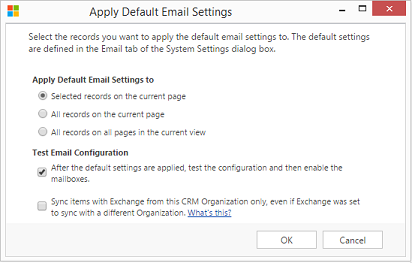
Secara lalai, konfigurasi peti mel diuji dan peti mel didayakan apabila anda memilih OK.
Untuk mengedit peti mel untuk mengesetkan profil dan kaedah penghantaran
Dalam pusat pentadbir Power Platform, pilih persekitaran.
Pilih Tetapan>E-mel>Peti mel.
Pilih Peti Mel Aktif.
Pilih peti mel yang anda ingin konfigurasikan dan kemudian pilih Edit.
Dalam borang Ubah Rekod Berbilang, di bawah Kaedah Penyegerakan, tetapkan Profil Pelayan kepada profil POP3-SMTP yang anda telah ciptakan sebelumnya.
Tetapkan E-mel Masuk dan Keluar ke Penyegerakan Bahagian Pelayan atau Penghala E-mel.
Tetapkan Janji Temu, Kenalan, dan Tugas kepada Tiada.
Pilih Ubah.
Luluskan e-mel
Anda perlu meluluskan setiap peti mel pengguna atau baris gilir sebelum peti mel tersebut boleh memproses e-mel.
Dalam pusat pentadbir Power Platform, pilih persekitaran.
Pilih Tetapan>E-mel>Peti mel.
Pilih Peti Mel Aktif.
Pilih peti mel yang anda mahu luluskan dan kemudian pilih Lebih Banyak Perintah (…) >Luluskan E-mel.
Pilih OK.
Uji konfigurasi peti mel
Dalam pusat pentadbir Power Platform, pilih persekitaran.
Pilih Tetapan>E-mel>Peti mel.
Pilih Peti Mel Aktif.
Pilih peti mel yang anda mahu uji, dan kemudian pilih Uji & Dayakan Peti Mel.
Ini menguji konfigurasi e-mel masuk dan keluar daripada peti mel yang terpilih dan mendayakan mereka untuk pemprosesan e-mel. Jika ralat berlaku dalam peti mel, isyarat dipaparkan pada dinding Isyarat peti mel dan pemilik profil. Bergantung pada sifat ralat, aplikasi Customer Engagement akan cuba memproses semula e-mel selepas beberapa waktu atau menyahdayakan peti mel untuk pemprosesan e-mel.
Hasil daripada ujian konfigurasi e-mel akan dipaparkan dalam Status E-mel Masuk, Status E-mel Keluar, dan medan Janji Temu, Kenalan Dan Status Tugas dalam rekod peti mel. Isyarat juga dihasilkan apabila konfigurasi berjaya disiapkan untuk peti mel. Isyarat ini dipaparkan pada pemilik peti mel.
Anda boleh mencari maklumat tentang isu berulang dan maklumat pencarisilapan lain dalam Blog: Uji dan Dayakan Peti Mel dalam Microsoft Dynamics CRM 2015 dan Pencarisilapan dan pemantauan penyegerakan bahagian pelayan.
Tip
Jika anda tidak dapat menyegerakkan kenalan, janji temu dan tugas untuk peti mel, anda mungkin mahu memilih kotak semak Segerakkan item dengan Exchange daripada organisasi Exchange ini sahaja, walaupun Exchange telah ditetapkan untuk disegerakkan dengan organisasi berbeza. Maklumat lanjut: Bilakah saya ingin menggunakan kotak semak ini?
Uji konfigurasi e-mel dan bagi semua peti mel yang dikaitkan dengan sesebuah profil pelayan e-mel.
Dalam pusat pentadbir Power Platform, pilih persekitaran.
Pilih Tetapan>E-mel>Profil pelayan.
Pilih profil yang anda cipta dan kemudian pilih Uji & Dayakan Peti Mel.
Apabila anda menguji konfigurasi e-mel, tugas tak segerak berjalan di latar belakang. Ia mungkin mengambil beberapa minit untuk ujian ini dilengkapkan. Aplikasi penglibatan pelanggan menguji konfigurasi e-mel semua peti mel yang dikaitkan dengan profil POP3-SMTP. Untuk peti mel yang dikonfigurasi dengan penyegerakan bahagian pelayan untuk menyegerakkan janji temu, tugas, dan kenalan, ia juga menyemak untuk memastikan ia dikonfigurasikan dengan betul.
Tip
Jika anda tidak dapat menyegerakkan kenalan, janji temu dan tugas untuk peti mel, anda mungkin mahu memilih kotak semak Segerakkan item dengan Exchange daripada organisasi Exchange ini sahaja, walaupun Exchange telah ditetapkan untuk disegerakkan dengan organisasi berbeza. Maklumat lanjut: Bilakah saya ingin menggunakan kotak semak ini?
Port rangkaian untuk Power Apps Kerajaan AS
Port yang berikut terbuka untuk sambungan keluar antara Power Apps Kerajaan AS dan perkhidmatan internet:
- 80 HTTP
- 443 HTTPS
- 465 SMTP Selamat
- 995 POP3 Selamat
Penyesuaian atau konfigurasi e-mel dalam Power Apps Kerajaan AS hanya boleh menggunakan port ini.
Lihat juga
Penyelesaian masalah dan pemantauan penyegerakan bahagian pelayan
Uji aliran mel dengan Penganalisis Sambungan Jauh
Microsoft Power Apps Kerajaan AS